搜狗输入法怎么切换输入法皮肤?详细教程指南
在日常使用电脑或手机时,输入法是我们最常接触的工具之一。搜狗输入法作为国内知名的输入软件,以其智能联想和丰富的功能深受用户喜爱。其中,切换输入法皮肤是许多人追求个性化体验的首选方式。你的键盘从单调的默认样式变成一款充满个性的主题,比如清新的自然风光或酷炫的科技感设计,这不仅能提升打字心情,还能让操作界面更符合个人审美。作为一名长期使用搜狗输入法的用户,我发现切换皮肤的操作其实非常简单,但很多人因为不熟悉设置路径而感到困惑。本文将从基础步骤入手,详细讲解搜狗输入法怎么切换输入法皮肤,帮助你轻松上手。
首先,我们来了解为什么值得花时间去切换皮肤。搜狗输入法内置了多种皮肤模式,不仅能改变外观颜色、字体和布局,还支持动态效果和主题联动。这能让输入过程更有趣,尤其是在长时间工作或聊天时,避免视觉疲劳。根据我的经验,选择一款合适的皮肤还能间接提高输入效率,因为更舒适的界面会让你更提升效率。接下来,我们分平台来讲解具体操作,确保内容易懂、自然流畅。
PC版搜狗输入法切换皮肤教程
如果你是使用Windows或Mac电脑的用户,搜狗输入法的PC版是最常见的版本。切换皮肤的过程主要通过输入法状态栏或设置菜单完成。下面我一步步带你操作,确保每一步都清晰明了。
-
确保输入法已安装并激活:首先,确认你的电脑上已经安装了最新版的搜狗输入法。如果你还没安装,可以从搜狗输入法官方网站下载。安装后,按Ctrl + Shift键切换到搜狗输入法,确保状态栏显示在屏幕右下角(Windows)或菜单栏(Mac)。
-
通过右键菜单快速切换:最简单的方法是右键点击输入法状态栏上的“S”图标或工具栏。在弹出的菜单中,选择“更换皮肤”。这时,会出现一个皮肤选择界面,里面有几个默认推荐的主题,比如简约白、深色黑或节日限定款。直接点击你喜欢的皮肤,即可立即应用。整个过程不到10秒钟,我平时就用这个方法快速换肤,尤其是在工作间隙想换个心情时。
-
进入皮肤盒子下载更多主题:如果默认选项不满意,别担心!在皮肤选择界面下方,有一个“更多推荐皮肤”或“皮肤盒子”按钮。点击后,它会跳转到搜狗的皮肤库,这里有成千上万的用户上传和官方设计的皮肤。从可爱卡通到专业商务,应有尽有。你可以按分类浏览,比如“热门”、“新品”或“明星主题”。选中一款后,点击“下载并使用”,皮肤会自动安装并切换。记得在下载前查看预览图,以免不合心意。
根据我的使用经验,皮肤库的更新很频繁,尤其是在节日期间,会推出限时主题。比如春节时,有红火的灯笼皮肤,能让输入界面喜气洋洋。如果你想深入了解更多皮肤选项,不妨访问搜狗输入法皮肤库,那里有详细的分类和用户评价。
-
自定义皮肤设置:搜狗输入法不只支持现成皮肤,还允许微调。右键状态栏,选择“设置属性” > “外观设置”。在这里,你可以调整候选字体的颜色、大小,甚至是输入栏的透明度。举例来说,如果你喜欢暗黑模式,可以手动设置背景为深色,并搭配浅色字体,确保在夜间使用不刺眼。我曾经为工作电脑自定义了一个简洁的蓝灰主题,感觉输入效率提升了不少。
-
快捷键辅助操作:为了更高效,搜狗输入法提供了快捷键。按Ctrl + Shift + P,可以直接打开换肤窗口;Ctrl + Shift + R则是随机切换皮肤,适合喜欢惊喜的用户。但要注意,如果不小心按了这个键,可能会导致皮肤自动变化——这是我早期遇到的一个小坑,现在已经养成习惯只用手动方式了。
通过这些步骤,PC版的皮肤切换就完成了。整个过程自然流畅,不会影响你的正常使用。值得一提的是,搜狗输入法支持多设备同步,如果你有多个电脑,皮肤设置可以云端备份,避免重复操作。
手机版搜狗输入法切换皮肤教程
移动端的使用场景更多样化,手机版的搜狗输入法在Android和iOS上都支持丰富的皮肤功能。操作界面更直观,适合随时随地调整。下面是详细指南。
-
打开输入法设置:首先,确保手机上安装了搜狗输入法App,并设置为默认键盘。在任意输入框(如微信聊天)激活键盘后,点击键盘左上角的“S”图标或工具箱按钮。这会弹出快捷菜单,选择“个性皮肤”或“皮肤中心”进入主题界面。
-
浏览和应用皮肤:皮肤界面会展示已安装的主题列表,包括默认皮肤和最近下载的。滑动浏览,找到喜欢的皮肤后,点击其预览图,然后选择“启用”或“应用”。皮肤会立即生效,你可以在输入框测试效果。比如,我喜欢用一款动态的星空皮肤,在打字时会有星星闪烁的感觉,非常解压。
-
下载新皮肤:如果内置选项有限,点击界面上方的“更多皮肤”或“皮肤商城”。这里连接到搜狗的在线库,支持搜索关键词如“可爱”或“简约”。下载过程很快,通常几秒钟完成。安装后,直接从列表中启用。手机版还支持跟随系统主题,比如iOS的暗黑模式,输入法会自动切换深色皮肤,避免颜色冲突。
对于iOS用户,还有一个i模式换肤功能,可以在设置中开启或关闭。详细操作可以参考搜狗输入法帮助中心,那里有官方的图文教程。
-
自定义键盘布局:手机版允许更个性化的调整。在皮肤中心,选择“自定义”选项,你可以上传本地图片作为背景,或调整按键大小和间距。这适合大屏手机用户,我曾经为我的Android手机自定义了一个游戏主题皮肤,让打字像玩游戏一样有趣。
-
多键盘皮肤管理:如果你使用多种输入模式(如拼音、手写),每个模式都可以独立设置皮肤。进入“设置” > “键盘管理”,为不同场景选择不同主题。这点很实用,比如工作时用专业皮肤,娱乐时换成活泼的。
手机版的切换过程同样简单,我建议新手从默认皮肤开始练习,逐步尝试下载。记得定期更新App,以获取最新皮肤资源。
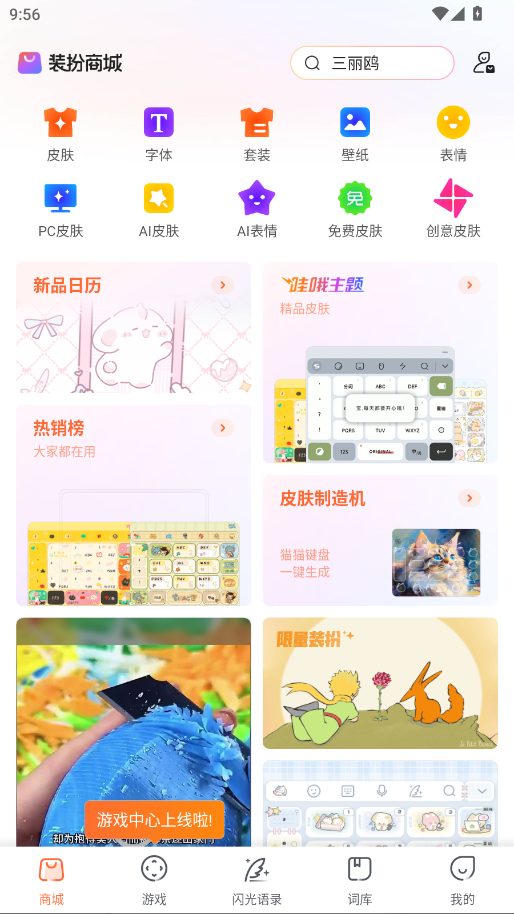
高级技巧:自定义皮肤与扩展功能
除了基本切换,搜狗输入法还支持高级自定义,让你的皮肤独一无二。首先,你可以从本地导入图片作为皮肤背景。在PC版设置中,选择“皮肤设置” > “自定义背景”,上传JPG或PNG文件即可。手机版类似,在皮肤中心点击“DIY皮肤”。
另外,结合其他功能能提升体验。比如,如果你想导入专属词库来匹配皮肤主题,不妨查看的教程,那里详细解释了如何同步词汇,提升输入准确性。
皮肤还能与系统联动,比如在Windows 11上,启用动态壁纸时,输入法皮肤会自动适配。用户社区也很活跃,许多人分享自制皮肤,你可以从论坛下载。但要注意安全,只从官方渠道获取,以防病毒。
如果你是开发者,还能通过皮肤编辑器创建主题。这需要一些设计知识,但结果很值得。我试过为朋友定制一款生日主题皮肤,效果棒极了。
常见问题解答
在使用过程中,总会遇到小问题。下面汇总一些常见疑问:
- 皮肤切换后不显示? 可能是兼容性问题,重启输入法或更新版本即可解决。
- 自动切换皮肤怎么办? 检查是否误按了Ctrl + Shift + R快捷键,在设置中禁用随机模式。
- 手机皮肤下载失败? 确保网络稳定,或清理App缓存。iOS用户注意权限设置。
- 皮肤占用内存多? 搜狗输入法优化良好,但如果安装太多,建议删除不用的主题。
更多教程资源,可以访问搜狗输入法首页,那里有全面的输入法指南。